 |
W-webservice | |
| E-mail installeren in Outlook Express (IE 4.0 - IE 6.0) | ||
Om Outlook Express correct te configureren, volgt u onderstaande stappen.
Open Outlook Express.
Er staat een snelkoppeling op het bureaublad of u kan Outlook Express ook openen via Internet Explorer.
Klik in de Internet Explorer op de knop E-mail. Selecteer dan de optie E-mail lezen.
Outlook Express wordt nu opgestart.
Selecteer onder het menu Extra (Tools) de optie Accounts...
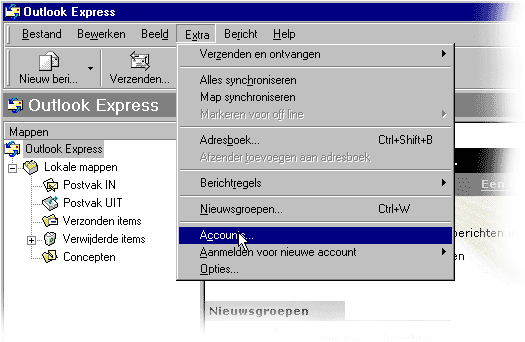
Het venster Internet-accounts verschijnt.
Ga naar het derde tabblad E-mail.
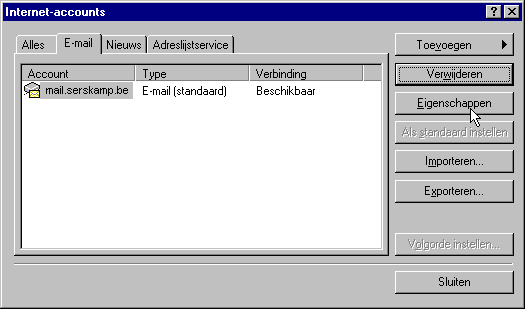
Selecteer uw email account en klik op Eigenschappen (Properties).
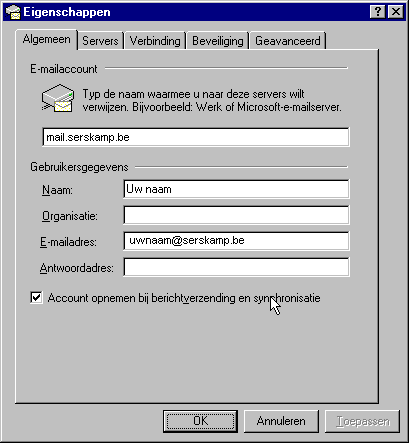
Op het eerste tabblad kunt u uw naam invullen bij Naam (Name) en uw E-mailadres.
Uw E-mailadres is uw loginnaam gevolgd door '@schellebelle.be, @serskamp.be of @gemeentewichelen.be'.
Ga naar het tweede tabblad Server.
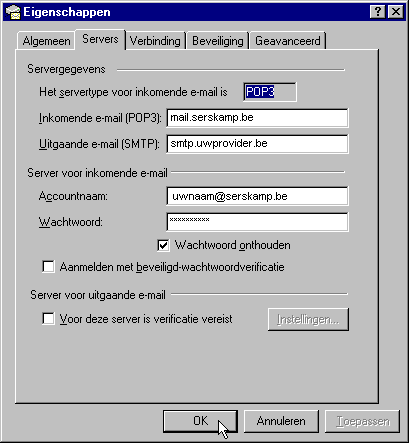
Vul bij Inkomende e-mail (Incomming Mail) mail.schellebelle.be / mail.serskamp.be / mail.gemeentewichelen.be in (overeenkomstig met uw emailadres).
Vul bij Uitgaande Mail (Outgoing Mail) de uitgaande mailserver van uw provider in:
|
- Telenet:
- Belgacom.net: - Skynet: - Wanadoo: - XS4ALL: - Euronet: - Planet Internet: - Worldonline: |
uit.telenet.be
relay.belgacom.net relay.skynet.be smtp.wanadoo.be smtp.xs4all.be smtp.euronet.be mailhost.planetinternet.be smtp.worldonline.be |
Vul bij Accountnaam (Accountname) uw email-adres in.
(De @ dient dus niet meer vervangen te worden door %)
Vul eventueel ook uw paswoord in als u wilt dat Outlook Express het voor u onthoudt.
Klik op Toepassen (Apply) en daarna op OK.
Proficiat, Outlook Express is nu geconfigureerd voor uw emailaccount voor Schellebelle, Serskamp of Gemeentewichelen.